Kā labot Surface Dial vadītāja kļūdas
Surface Dial ir viens no inovatīvākajiem Microsoft produktiem pēdējos gados. Šis ripu līdzīgais papildaprīkojums ir īpaši izstrādāts virsmas studijai (un nedaudzām citām atbilstošām ierīcēm), lai ļautu lietotājiem izmantot augstāku ieejas līmeni. Protams, ierīce izmanto bezvadu Bluetooth savienojumu, un to ir diezgan viegli konfigurēt. Tomēr šķiet, ka vadītājs rada problēmas. Pēc sistēmas atjaunināšanas lietotāji ziņoja par dažādiem jautājumiem ar Surface Dial draiveri.
Mēs esam iekļāvuši dažus soļus, lai pārvarētu šo šķērsli, tāpēc pārliecinieties, ka esat tos pārbaudījis tālāk. Cerams, ka mēs varēsim to salabot ar nelielu piepūli.
Kā noteikt draivera problēmas uz Surface Dial
- Noņemiet baterijas no Surface Dial, lai to atiestatītu
- Izdzēsiet savienojumu pārī un pārī savienojiet Surface Dial ar datoru
- Pārinstalējiet Surface Dial un Bluetooth draiverus
- Windows 10 atjaunināšana
- Atgriezieties atpakaļ uz iepriekšējo Windows 10 versiju
1: noņemiet baterijas no Surface Dial, lai to atiestatītu
Lai gan draivera kļūda ir pie rokas, virsmas skalas atiestatīšana fiziski ir labs pirmais problēmu novēršanas solis. Pēc bateriju noņemšanas jums nebūs nepieciešams pārī savienot Surface Dial ar datoru. Procedūra ir diezgan vienkārša, identiska dažiem citiem patēriņa produktiem, kas darbojas ar AAA baterijām.
Lai fiziski restartētu virsmas skalu, rīkojieties šādi:
- Turiet Bluetooth pogu aizmugurē Surface Dial, līdz gaisma mirgo 3 reizes.
- Atveriet akumulatora nodalījumu.
- Izņemiet akumulatoru un pagaidiet dažas sekundes. Ievietojiet akumulatoru atpakaļ, bet nenovietojiet to atpakaļ.
- Restartējiet datoru un pārliecinieties, vai tajā ir iespējota Bluetooth kaudze.
- Turiet Bluetooth pogu vēlreiz, līdz gaisma mirgo 3 reizes un meklējiet izmaiņas.
2: Izdzēsiet savienojumu pārī un pārī savienojiet Surface Dial ar datoru
Vēl viens solis ir izdzēst savienojumu pārī ar datoru un pēc tam pārī divas ierīces. Tas darbojas visām Bluetooth ierīcēm, un Surface Dial nav izņēmums. Iespējams, ka pie rokas ir pagaidu apstāšanās un ierīces atkārtota piešķiršana pēc savienojuma pārtraukšanas palīdzēs jums to pārvarēt.
Lai atvienotu un pārītu Surface Dial ar datoru, izpildiet šīs darbības:
- Pārliecinieties, vai Surface Dial ir ieslēgts.
- Nospiediet Windows taustiņu + I, lai pārvietotos uz iestatījumiem.
- Izvēlieties Ierīces .
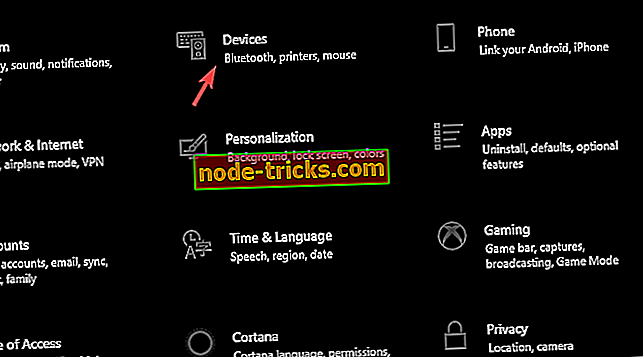
- Sadaļā Bluetooth un citas ierīces iespējojiet Bluetooth .
- No pāra ierīču saraksta izdzēsiet Surface Dial .
- Tagad nospiediet pogu Bluetooth virspusē, līdz mirgo gaisma.
- Datorā noklikšķiniet uz opcijas “ Pievienot Bluetooth vai citas ierīces ”.
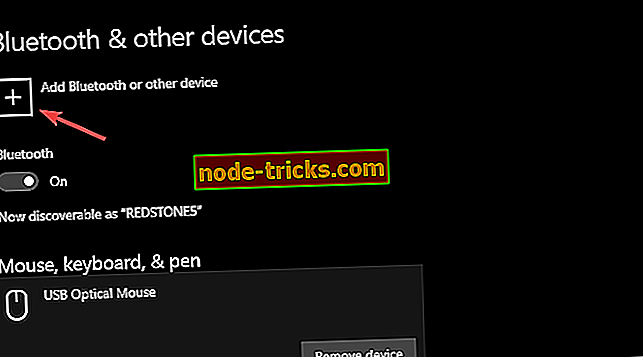
- Sarakstā atlasiet Surface Dial, un savienojiet ierīci ar datoru.
3: Pārinstalējiet Surface Dial un Bluetooth draiverus
Tagad, kad mēs esam izskatījuši pirmos divus soļus, pāriet uz vadītājiem. Kaut arī Windows atjauninājumi nodrošina lielāko daļu laika, viens atjauninājums var to visu lauzt. Šī iemesla dēļ mēs iesakām pārinstalēt Surface Dial draiverus un, cerams, jārisina problēma, ar kuru mēs esam norūpējušies. Turklāt Bluetooth draiveru pārinstalēšana nav slikta ideja. Kļūdaini Bluetooth draiveri var ietekmēt Surface Dial vispārējo lietojamību.
Tālāk ir aprakstīts, kā atkārtoti instalēt Surface Dial un Bluetooth draiverus operētājsistēmā Windows 10:
- Ar peles labo pogu noklikšķiniet uz Sākt un atveriet ierīču pārvaldnieku .
- Virzieties uz Bluetooth un paplašiniet šo sadaļu.
- Ar peles labo pogu noklikšķiniet uz Bluetooth steka un izvēlieties Update driver (Atjaunināt draiveri) . Ja nav pieejami atjauninājumi, atinstalējiet ierīci .
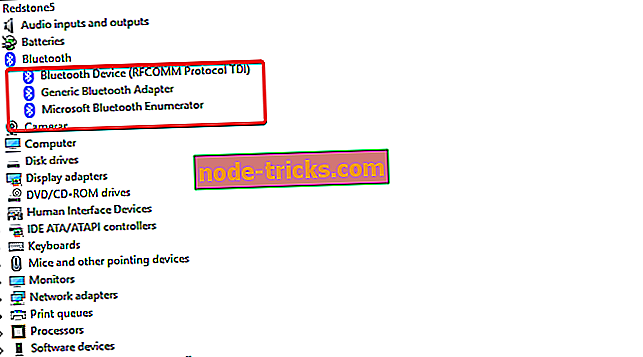
- Dariet to pašu virsmas skalas (tam jābūt zem pelēm un citām rādītājierīcēm ).
- Restartējiet datoru un gaidiet, līdz draiveri instalēsies.
4: Windows 10 atjaunināšana
Lielākā daļa Surface Dial problēmu sākās pēc Windows atjaunināšanas, kas pārtrauca ierīces draiverus. Līdztekus Surface Dial draiverim šo pēkšņu notikumu ietekmē daudzas citas ierīces. Tomēr, iespējams, Microsoft sniedza labojumus, izmantojot Windows atjaunināšanu, tāpēc daži vēlāki atjauninājumi iztīra nesaprašanu, ko viņu priesteri izdarīja.
Lai atjauninātu sistēmu Windows 10, izpildiet šīs darbības:
- Atveriet iestatījumus .
- Izvēlieties Update & Security .
- Sadaļā Windows atjauninājumi noklikšķiniet uz Pārbaudīt, vai nav atjauninājumu .
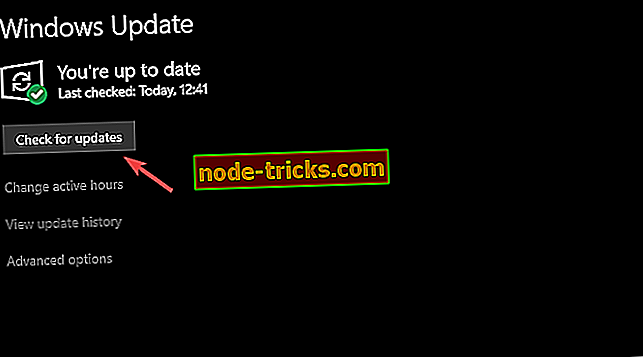
- Instalējiet visus atjauninājumus un restartējiet datoru.
5: atgriezieties iepriekšējā Windows 10 versijā
Visbeidzot, ja neviena no darbībām nepalīdzēja risināt vadītāja kļūdas Surface Dial, iesakām atgriezties sistēmā līdz iepriekšējai versijai. Šī atkopšanas opcija ir iebūvēta Windows 10 daļa un ļauj atgriezties iepriekšējā versijā. Līdz vismaz tie spodrina pēdējo.
Tālāk ir aprakstīts, kā atjaunot Windows 10 datoru ar vecāku galveno atjauninājumu:
- Nospiediet Windows taustiņu + I, lai atvērtu iestatījumu lietotni.
- Izvēlieties sadaļu Update & Security .
- Kreisajā rūtī atlasiet atkopšanu .
- Sadaļā “ Atgriezties iepriekšējā Windows 10 versijā ” noklikšķiniet uz Sākt.
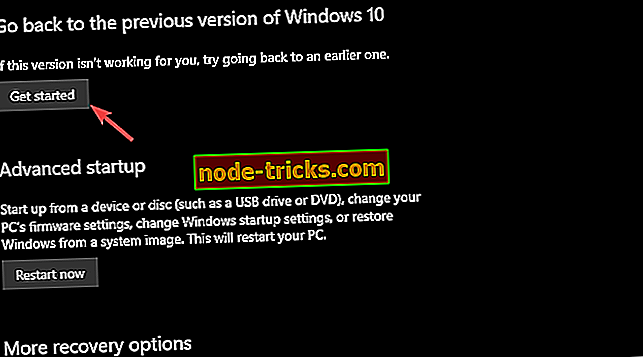
Ja pat tas nepalīdzēs, iesakām sazināties ar Microsoft atbalsta dienestu un nosūtīt sūdzību. Lai gan problēma nav saistīta ar aparatūru, viņi joprojām ir atbildīgi par to, lai nodrošinātu jums izšķirtspēju.
Ar šo teikto mēs varam noslēgt šo rakstu. Ja jums ir kādi jautājumi vai, iespējams, alternatīvs veids, kā atrisināt šo jautājumu, pastāstiet mums. Komentāru sadaļa ir tieši zemāk.

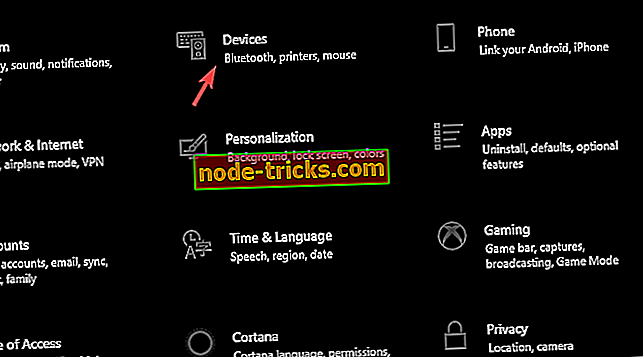
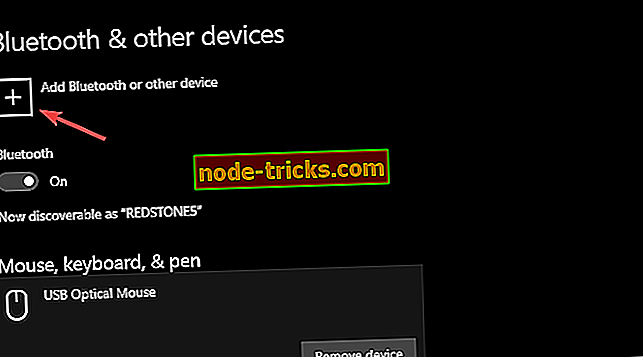
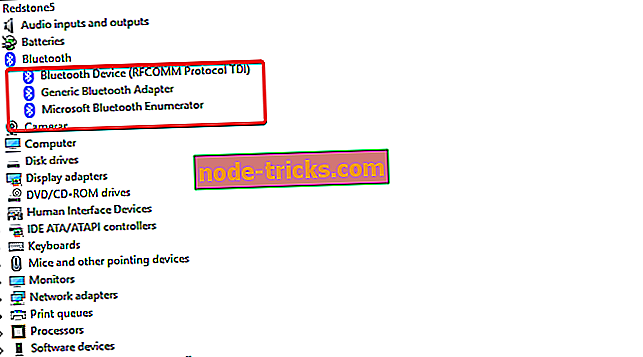
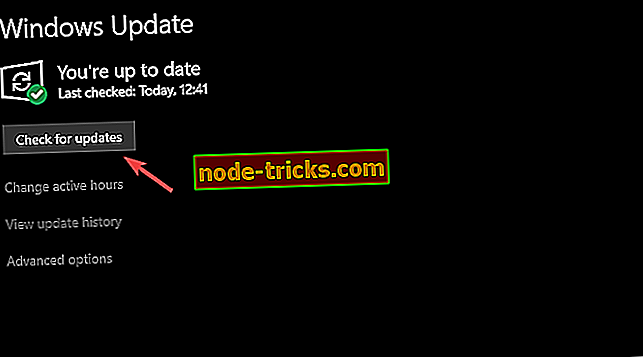
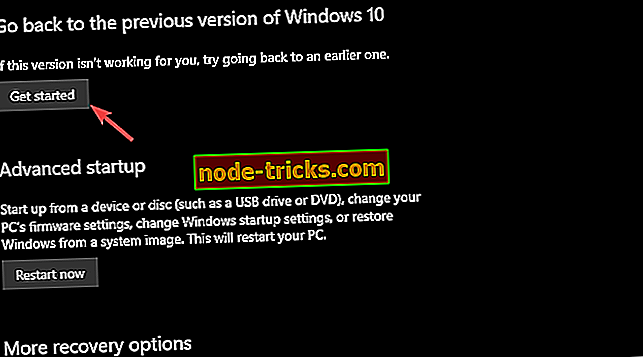
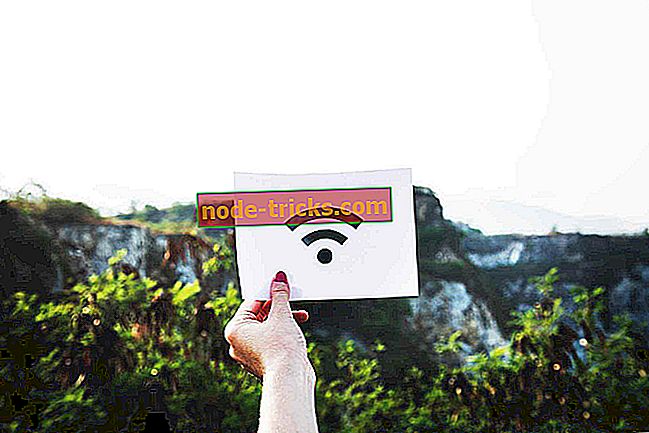
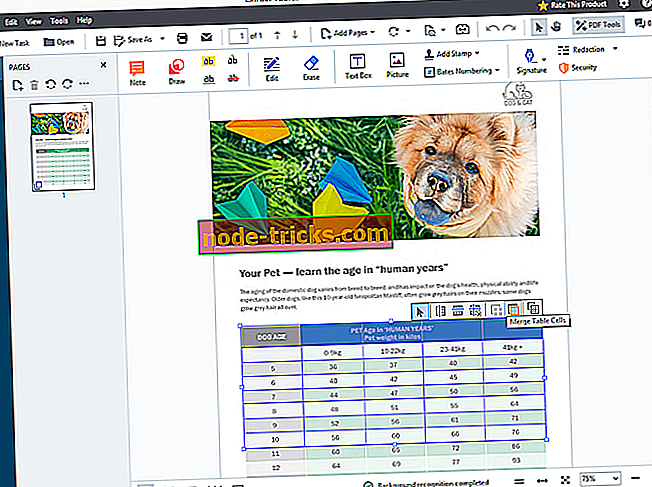
![Kas Windows 8 Tablet nopirkt šo Holiday? [2013]](https://node-tricks.com/img/windows/533/what-windows-8-tablet-buy-this-holiday.png)

![Nevar izveidot instalācijas datu nesēju sistēmai Windows 10, 8.1 [FIX]](https://node-tricks.com/img/fix/455/can-t-create-installation-media.jpg)


